Em 14 de Julho de 2015, menos de um ano da data de hoje, o suporte ao Windows 2003 acaba e muitas empresas ainda não estão tomando os passos necessários.
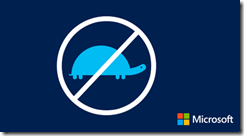
A Microsoft disponibilizou um site onde podemos baixar os datasheets e utilizar um assistente para gerar relatórios: http://www.microsoft.com/en-us/server-cloud/products/windows-server-2003/
Quais os Riscos e Problemas
- Fim das Atualizações (Updates) – Apenas os sistemas operacionais Windows Server 2008 e superiores receberão atualizações
- No Compliance – Operadoras de cartão de crédito e sistemas bancários internacionais (SOX, Basiléia, etc) não permitiram transações a partir desta versão
- Segurança Afetada – Todos os novos métodos de invasão, falhas de protocolo ou problemas de SO não receberão correção, significando maior investimento em ferramentas adicionais ou inviabilização de métodos e aplicações
- Alto Custo de Manutenção – Os novos servidores e hypervisors não irão mais fornecer drivers para o Windows 2003, impossibilitando refresh de hardware e atualização de versão do hypervisor/VM tools
Como Começar a Partir de Agora
O primeiro passo é realizar um Assessment no ambiente para descobrir todas as aplicações, para isso podemos utilizar o MAP (Microsoft Assessment and Planning) que gera relatórios muito bons para migração. Ele até mesmo gera os dados de compliance de hardware e indicações para virtualização.
Para utilizar o MAP foi criado um MVA no ano passado, o foco era migração de Windows XP, mas o funcionamento da ferramenta e geração de dados é similar: http://www.marcelosincic.com.br/blog/post/MVA-sobre-MAP-%28Microsoft-Assessment-Planning-and-Toolkit%29.aspx
O segundo passo é analisar compatibilidade das aplicações existentes, o que inclui a versão do web server e dos componentes de aplicações que estejam nestes servidores, versões de banco de dados, etc.
É aqui que está o grande risco, muitos dos profissionais de TI que converso e empresas estão focando em migrar AD, File Server e outros papeis do Windows, que a Microsoft preparou métodos fáceis de migração já que são Roles do sistema operacional. O problemas são as aplicações desenvolvidas internamente ou não.
Por exemplo, o SQL Server 2005 executado no Windows 2003 precisará ser migrado para SQL Server 2008 R2, aplicações escritas em .NET 1.x-2.x executando no IIS do Windows 2003 precisarão ser avaliadas muito criteriosamente, SharePoint 2003 e 2007 precisarão ser migrados para SharePoint 2010 ou 2013…
Estes exemplos deixam claro que o trabalho da migração vai muito além de apenas virtualizar!
Para isso existem muitos softwares que fazem o papel de analisador, como por exemplo, o Dell ChangeBase e o AppZero. O primeiro analisa todas as aplicações instaladas (similar ao Microsoft ACT) e testa automaticamente os métodos padrão e nativos de compatibilização. O segundo possui diversos métodos adicionais de compatibilização e faz um tracking de uma aplicação, gerando um pacote MSI, o que é extremamente útil em cenários onde não temos um instalador e não sabemos as dependências de uma aplicação.
O terceiro passo é analisar as opções, onde podemos avaliar um P2V (migração de máquina física para virtual) on-premisse, migração de sites ou banco de dados para o Microsoft Azure, criação de VMs em ambiente cloud com transferência de serviços e dados, etc.
Esta fase é onde precisamos criar planos bem definidos de migração para cada uma das aplicações e funções que hoje estão no Windows 2003. É a fase onde devemos nos concentrar em parada de serviços, seqüencia das operações, processos de migração, etc.
Conclusão
Deixar para depois a migração dos servidores é muito mais sério do que a migração de estações. Até hoje muitas empresas ainda possuem XP e sentem as dificuldades e custos de manter um sistema operacional sem suporte. Comece desde já a se preparar e será muito mais fácil.
Em um próximo artigo irei falar mais sobre o MAP e outras ferramentas para o Assessment.